Hikayeler, Makaralar ve IGTV için altyazıların zorunlu olmasının 3 nedeni
Yayınlanan: 2021-05-11Instagram Hikayelerinin yalnızca %60'ı sesli olarak görüntüleniyor ve (en azından 2016'da) Facebook videolarının %85'e kadarı sessiz olarak görüntüleniyor.
Bu nedenle, ses kancanız üzerinde terlemeye başlamadan önce şunları unutmayın:
İzleyicilerinizin çoğu bunu duymayacak bile .
Film müziğinize odaklanmak ve videografinizi ritimle eşleştirmek yerine, odaklanmanız gereken şey şu:
Altyazılar
İşte bu yüzden…
Altyazılar herkes içindir
Videoların altyazıları, merdivenleri rampaya çevirmek gibidir. Herkes onları kullanabilir.
Görsel veya işitsel bozukluğu olanlar için altyazılar içerik ve bağlam sağlar.
Yani yerine:
- Elde taşınan ekranlarda dudak okumaya çalışmak
- Kötü oluşturulmuş AI alternatif metin açıklamalarını dinleme
- Neler olduğunu ve neden olduğunu merak ediyorum
Bu kitleyi içeriğinizin keyfini zorlanmadan çıkarmaya davet ediyorsunuz.
Ve engelsiz izleyicileriniz için?
Hiçbir şey kaybetmezler ve biraz kazanırlar.
Altyazılar (çok nadiren) önemli görsellerin önüne geçer.
Ve ayrıca size harika bir fırsat sunuyorlar…
Altyazılar harika bir görsel kancadır
Çarpıcı bir başlığın tıklamayı dayanılmaz hale getirebilmesi gibi, altyazılar da izlemeyi kaçınılmaz hale getirebilir.
Bunu şu şekilde düşünün:
Altyazılarınız, ister otomatik oynatmada ister Insta'da Çıkartma olarak görünsün, manşet için başka bir şanstır.
Ve muhtemelen kitlenizin göreceği ilk şey bu olacaktır.
Görsel bir pazarlamacı olarak ne kadar yetenekli olursanız olun, bir görselle merak uyandırmak metinle yapmaktan daha zordur.
Ancak merak uyandıran bir görseli kışkırtıcı bir metinle birleştirdiğinizde…
İşte o zaman videonuz mutlaka görülmesi gereken bir yer haline gelir.
Bu nedenle, altyazılarınızı oluştururken, bunları hedef kitlenizin içeriğinize bağlanmasını sağlamak için başka bir şans olarak düşünün.
Çünkü onlar olmadan izleyicilerinizi gerçekten korkutup kaçırıyor olabilirsiniz…
Altyazılar her zaman görüntülemeyi mümkün kılar
Çoğu pazarlamacı, sosyal medya ve diğerleri, izleyicileri hakkında biraz bilgi sahibidir.
Neyi görmekten hoşlandıkları, ne zaman görmek istedikleri, kaç yaşında oldukları vb.
Ancak, videolarınızı izlerken kitlenizin nerede olduğunu biliyor musunuz?
En popüler izleme saatinizi sabah 7-8 arasında görüyorsanız, toplu taşıma kullanıyor olma ihtimalleri yüksektir.
'Ne olmuş? Kulaklıkları olacak!'
Yapacaklar mı? Ayrıca, kahvelerini içmeden önce film müziğinizi veya sesinizi duymak isteyecekler mi?
Kitlenizde çok sayıda yeni ebeveyn varsa, sıcak bir film müziği gösterebilmeniz için henüz uyuttukları bebeklerini uyandırmaya ne kadar hazırsınız?
Olası olmayan.
Ve gece 2'de uyanıp tekrar uyuyamayan ama eşini uyandırmak istemeyenler için mi?
Bingo. Altyazılar
Altyazılar çevresel erişilebilirliği çözerek sizi hedef kitleniz için güvenli bir görüntüleme seçeneği haline getirir.
Hikayelerinize, Makaralarınıza ve IGTV'nize altyazı nasıl eklenir?
Artık videolarınıza altyazı eklemenin tüm avantajlarını bildiğimize göre, bunları içeriğinize nasıl ekleyeceğiniz hakkında konuşalım.
Hikayelere altyazı ekleme
Instagram sonunda yerleşik bir altyazı özelliği başlattı, ancak şu anda yalnızca Hikayeler için. Hikayelerinize nasıl kolayca altyazı ekleyebileceğiniz aşağıda açıklanmıştır.
Adım 1: Instagram'ı açın ve Hikayenizi normal şekilde başlatın.
2. Adım: Videonuzu kaydedin veya daha önce çektiğiniz bir videoyu yükleyin.
Adım 3: Üst araç çubuğundaki çıkartmalar düğmesini tıklayın.
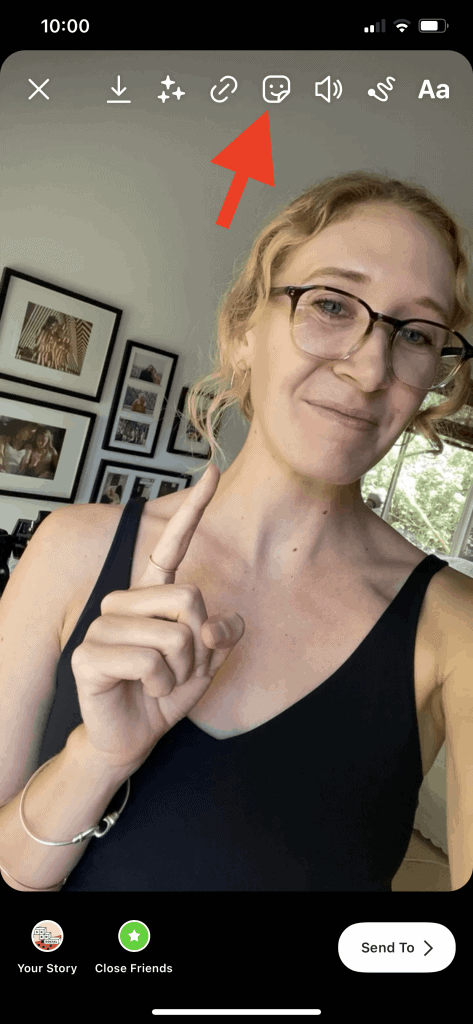
Adım 4: Altyazılara tıklayın , sesinizi kopyalayacaktır.
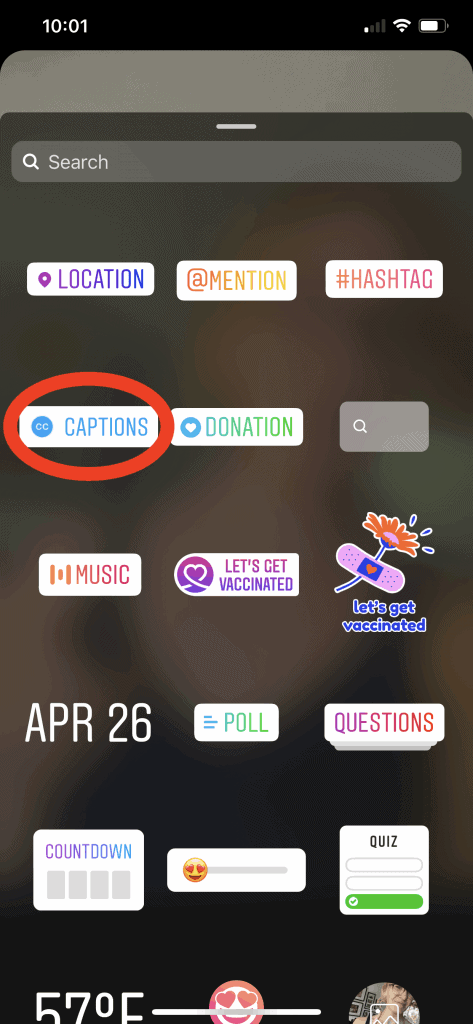
Adım 5: Metne tıklayın, tüm kelimeler açılır ve transkripsiyondaki yazım hatalarını veya dilbilgisi hatalarını düzeltebilirsiniz. Değişikliklerinizi yaptığınızda sağ üst köşedeki Bitti'ye tıklayın.
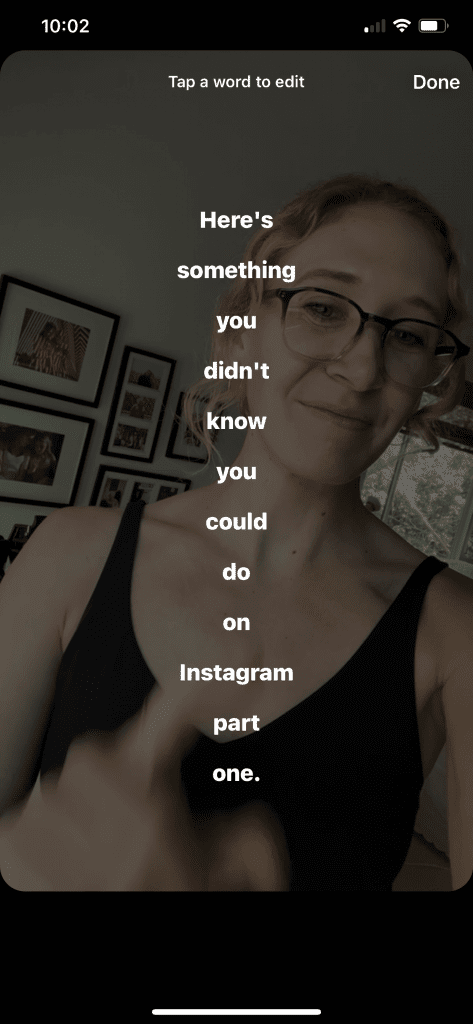
Adım 6: Hangisini beğendiğinizi seçmek için farklı stiller arasında gezinin.
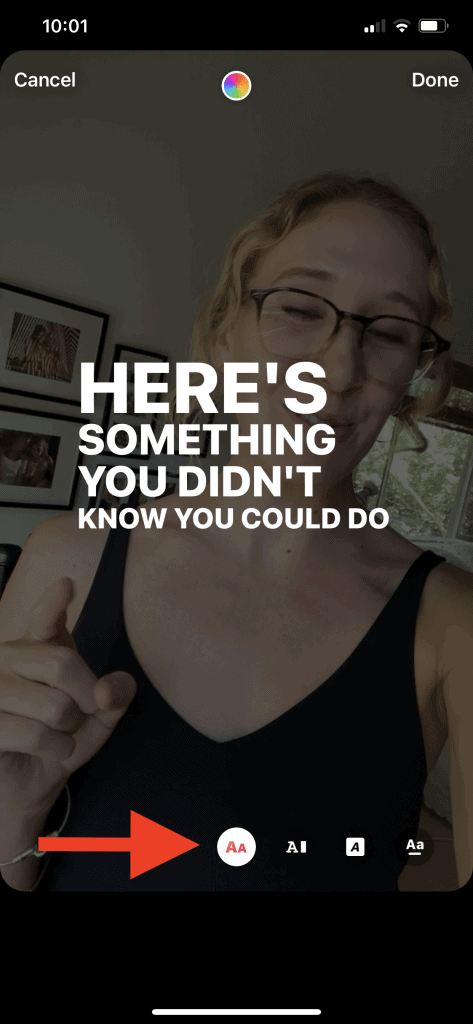
Adım 7: Metnin rengini değiştirmek için üstteki renk tekerleğine tıklayın. Renk seçeneklerinden birini seçebilir veya ekranınızdaki bir renge eşleştirmek için damlalık aracını kullanabilirsiniz.
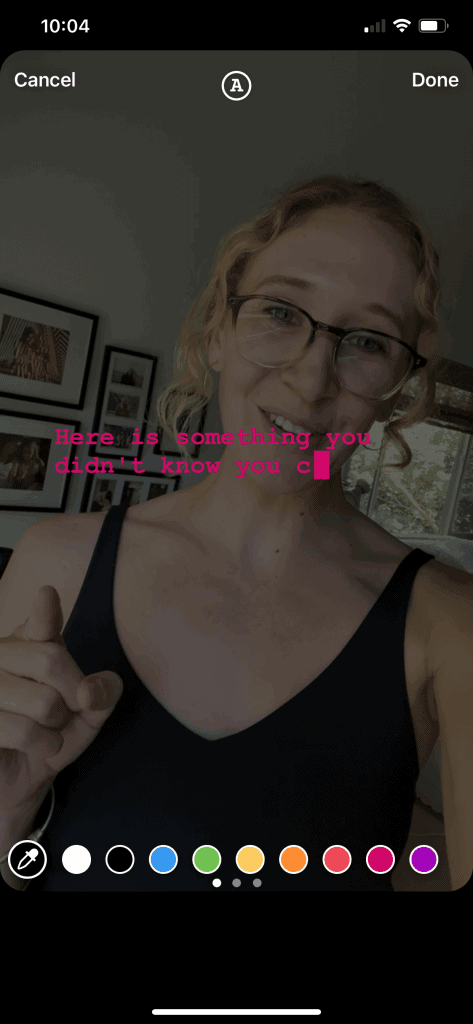
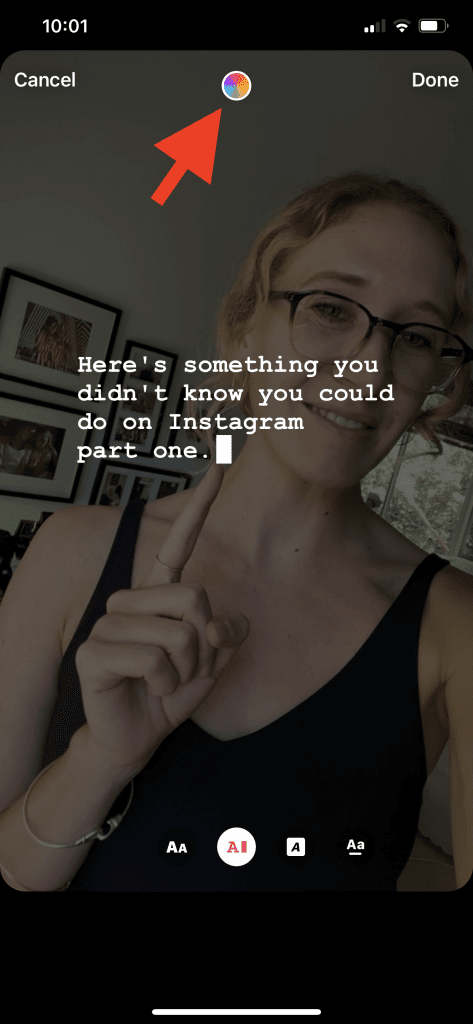
Adım 8 : Metni tek parmağınızla sürükleyerek videonun önemli kısımlarını kapatmayacak şekilde hareket ettirin. İki parmağınızı sıkıştırarak veya uzaklaştırarak metni büyütün veya küçültün. Başka çıkartmalar veya tasarımlar ekleyin ve gönderin!
Makaralara altyazı ekleme
Instagram kısa süre önce Makaralar için benzer bir Altyazı özelliği yayınlamaya çalıştıklarını duyurdu, ancak bu henüz olmadı.
O zamana kadar birkaç kolay-ish seçeneğiniz var:
- Videolarınızı Hikayeler'e kaydedin ve orada altyazı yapın veya
- Metninizi manuel olarak yazmak ve zamanlamak için Makaralar metin özelliğini kullanın
Seçenek 1: Hikayeler seçeneği, Makaralarınıza altyazı eklemenin muhtemelen en kolay ve en hızlı yoludur. İşte nasıl kullanılacağı.
Adım 1: Normal bir Hikaye yapıyormuş gibi videonuzu kaydedin veya ekleyin. Yukarıdaki adımların aynısını uygulayarak altyazılarınızı ekleyin.
Adım 2: Hikayenize göndermek yerine, kaydet düğmesine tıklayarak Hikayeyi cihazınıza kaydedin. Instagram, videoyu telefonunuza, altyazılara ve hepsine kaydeder.
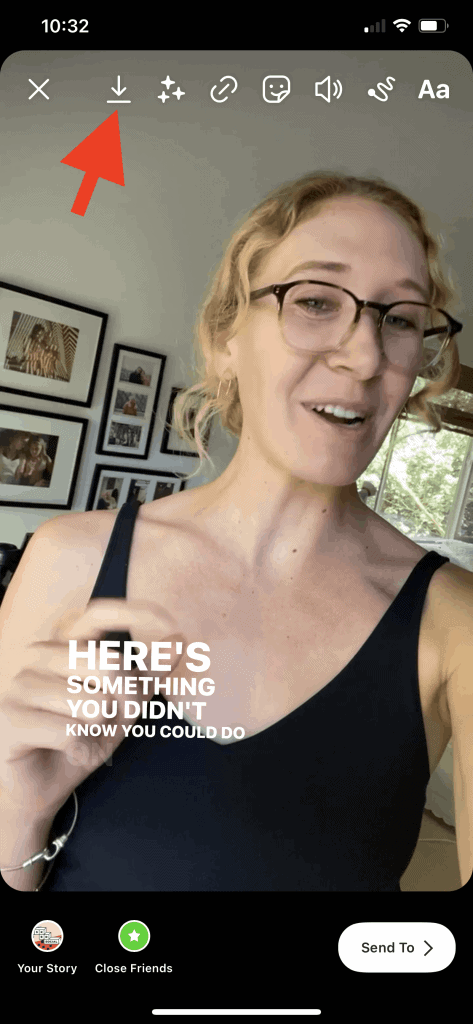
3. Adım: Normalde yaptığınız gibi yeni bir Makara oluşturun ve cihazınıza kaydedilen videoyu ekleyin. Ekle'yi tıklayın ve yayınlamaya hazırsınız!

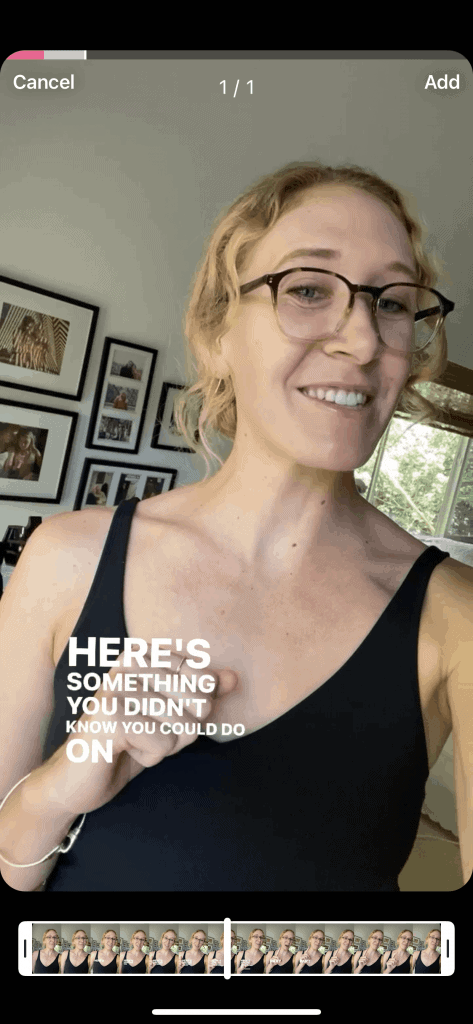
Seçenek 2: Yerleşik Öykü altyazılarının stilini beğenmiyorsanız veya kopyalanacak çok fazla sesiniz yoksa, kendi altyazılarınızı oluşturmak için Makaralar metin özelliğini kullanabilirsiniz. Animasyonlu metin özelliği, altyazılar için iyi çalışır veya yalnızca normal metin ekleyebilir ve metnin ekranda kalma süresini değiştirebilirsiniz.
Adım 1: Makaranızı normal şekilde başlatın ve film rulonuzdan videolar ekleyin veya videonuzu anında kaydedin. Sağ oka tıklayın.
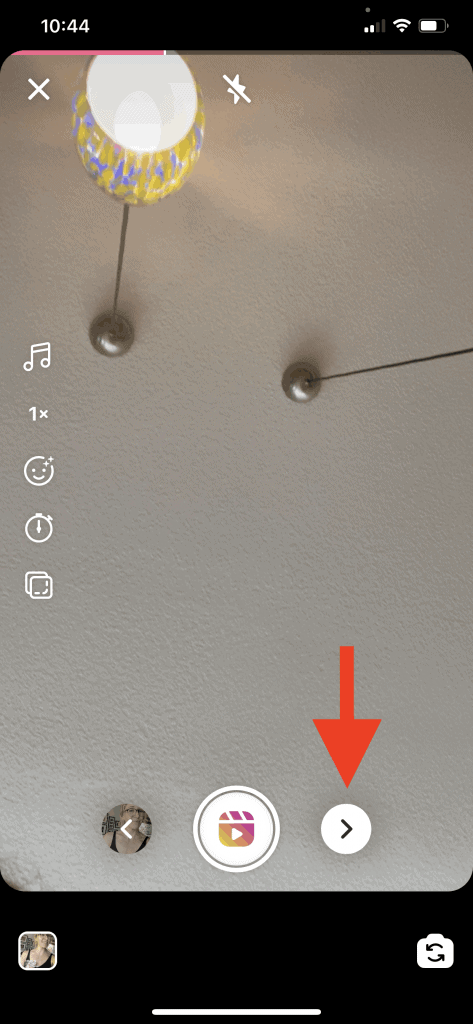
Adım 2: Üst menü çubuğundaki metin düğmesine (Aa) tıklayın ve videoda söylediklerinizi yazmaya başlayın.
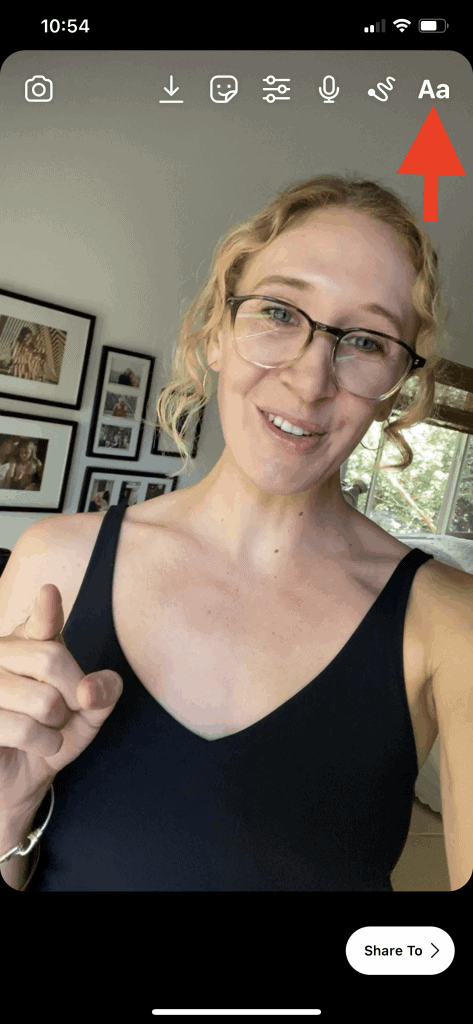
3. Adım: Metninizin rengini, üst kısımdaki renk tekerleğine tıklayarak ve seçenekler arasından seçim yaparak veya videonuzdaki rengi eşleştirmek için damlalık aracını kullanarak değiştirin. Üstte yıldızlar olan A'ya tıklayarak ve alt çubuktaki seçenekler arasında kaydırarak yazı tipi stilini değiştirin. Veya üstte iki satır olan A'yı tıklayarak metni canlandırın.
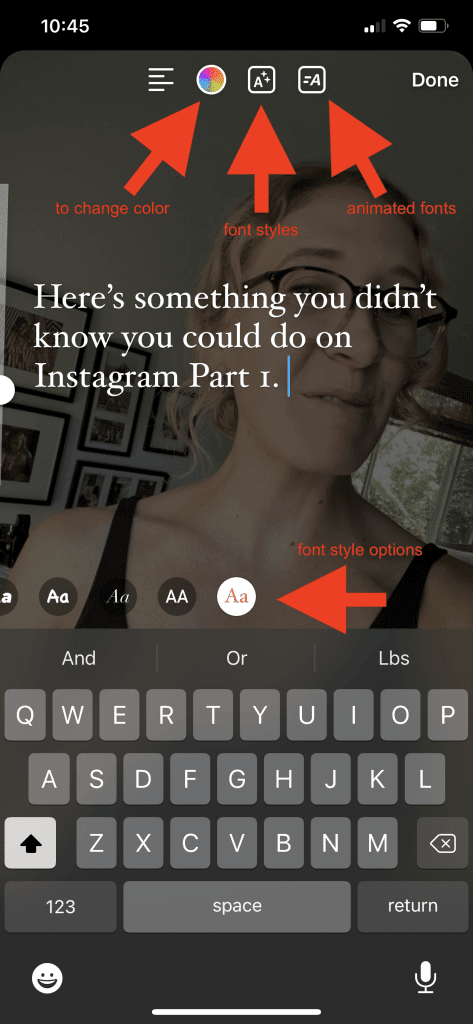
Adım 4: Metni tek parmağınızla sürükleyerek videonun önemli kısımlarını kapatmayacak şekilde hareket ettirin. İki parmağımızı sıkıştırarak metni büyütün veya küçültün.
Adım 5: Altyazılarınızın süresini ve zamanlamasını ayarlayın. Bunların ekranda ne zaman görünmesini istiyorsunuz? Orada ne kadar kalmalılar. Bunu yapmak için ekranın altındaki metin balonuna tıklayın. Bir slayt çubuğu getirecek. Metnin ne zaman görünüp kaybolacağını ayarlamak için her iki taraftaki çubukları sürükleyin.
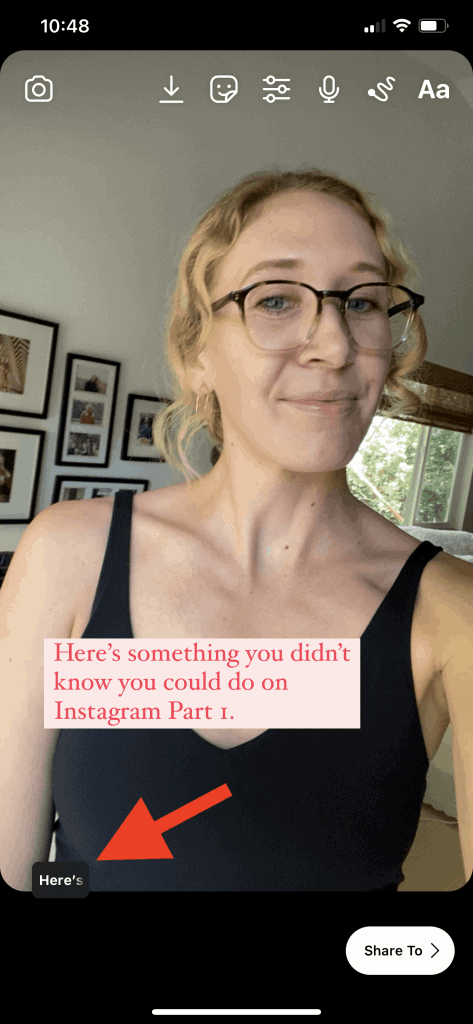

Birden fazla metin öğeniz varsa, her birinin süresini kontrol edebilmek ve birbiri ardına görünerek daha doğal görünmesini sağlamak için her biri için aynı işlemi yapacaksınız. İpucu: Tüm videonun metnini dev bir paragrafa eklemeyin çünkü bu şekilde okumak gerçekten zor. Bir seferde bir veya iki cümleye ayırmaya çalışın ve birbiri ardına görünmelerini sağlayın.
Söyleyecek çok şeyiniz varsa, ancak zamanlama ve stil üzerinde biraz daha fazla kontrolünüz varsa, 2. seçenek kesinlikle daha fazla zaman alır.
IGTV'ye altyazı ekleme
Instagram ayrıca IGTV için otomatik bir altyazı özelliği ekledi. İşte adım adım.
Adım 1: Otomatik altyazı özelliğini açın. Profilinize gidin, sağ üst köşedeki üç çizgiye tıklayın ve Ayarlar'a ve ardından Hesap'a tıklayın.

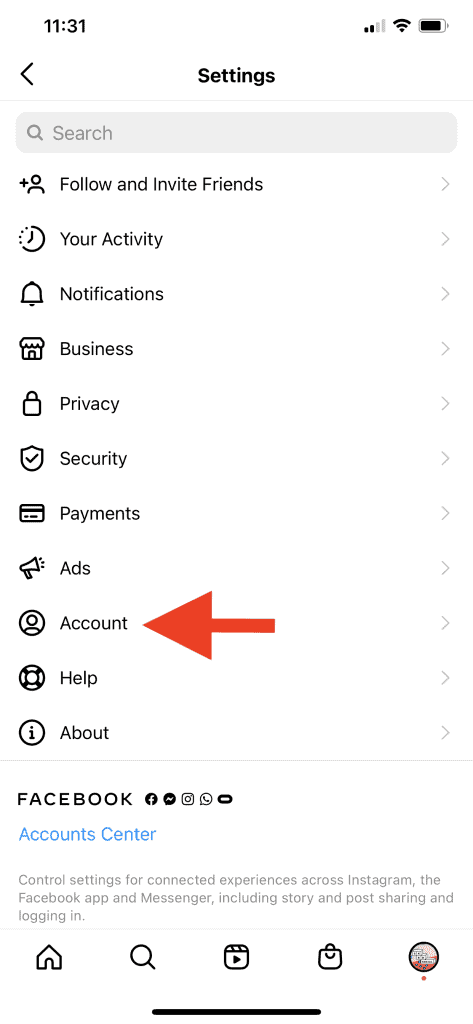
Adım 2: Altyazılar'a tıklayın ve otomatik oluşturulan altyazıları açıp varsayılan dili seçtiğinizden emin olun. Otomatik oluşturulan altyazılar açıkken düğme bu şekilde mavi renkte görünür.
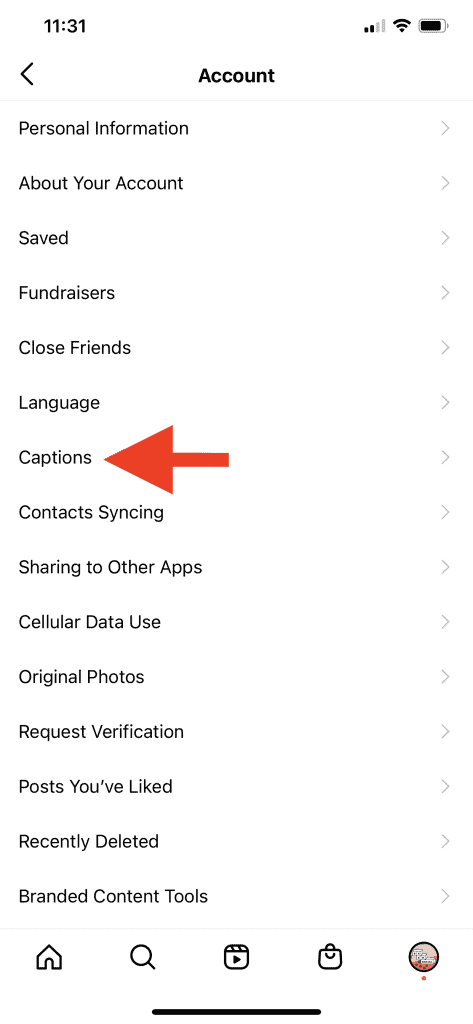
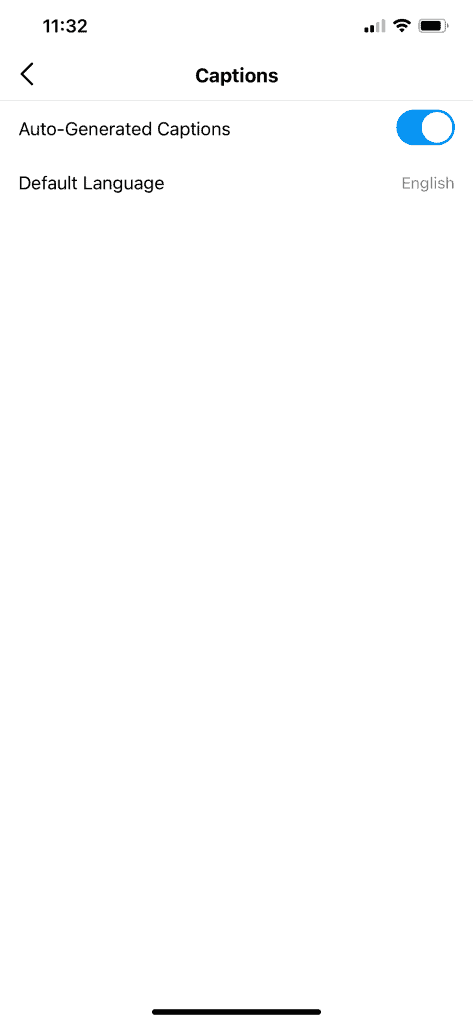
3. Adım: Bireysel IGTV videolarınızı yüklerken otomatik altyazıları da açtığınızdan emin olmalısınız. IGTV videonuzu normal şekilde başlatın, kapak resminizi seçin ve ardından bu sayfaya geleceksiniz. Gelişmiş Ayarlar'a tıklayın.
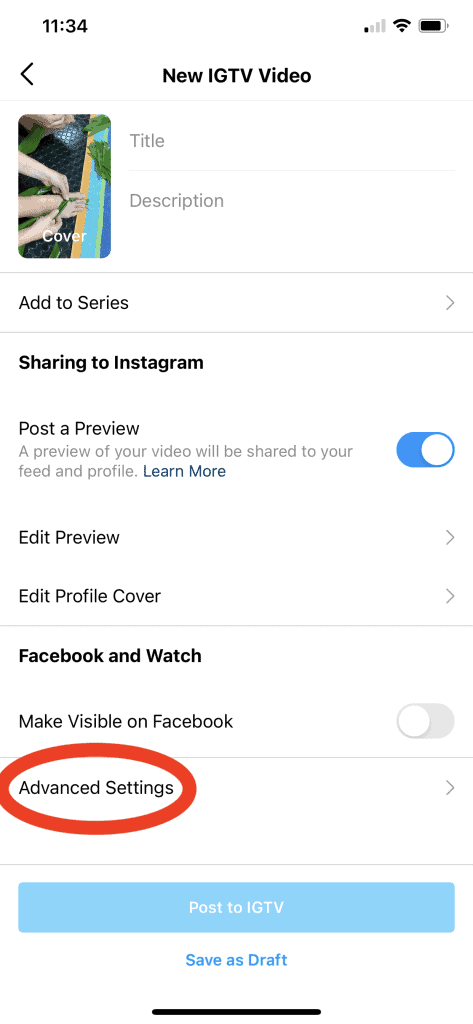
Adım 4: Otomatik Oluşturulan Altyazılar düğmesini açın. Açık olduklarında, düğme mavi olacaktır. Sağ üst köşedeki Bitti'yi tıklayın ve gönderin.
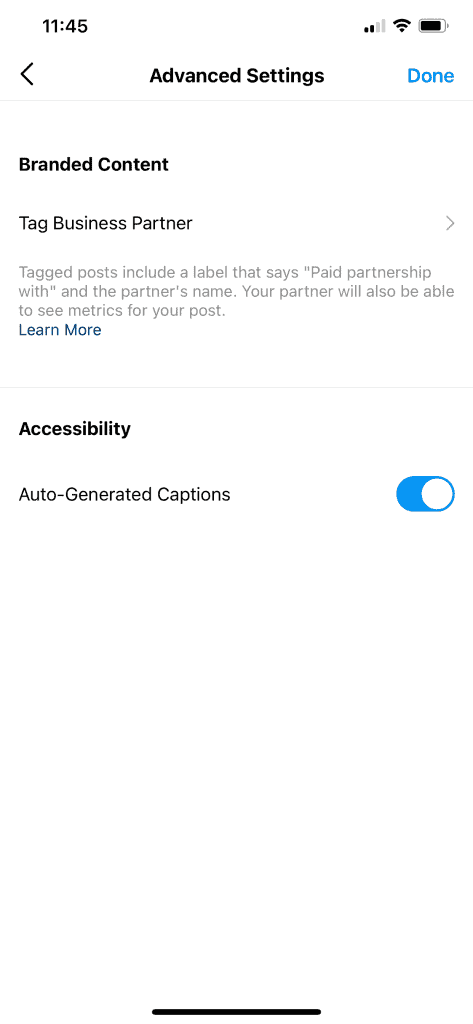
Otomatik olarak oluşturulan altyazılarınız, ekranınızın altında bu şekilde siyah beyaz metin olarak görünecektir.
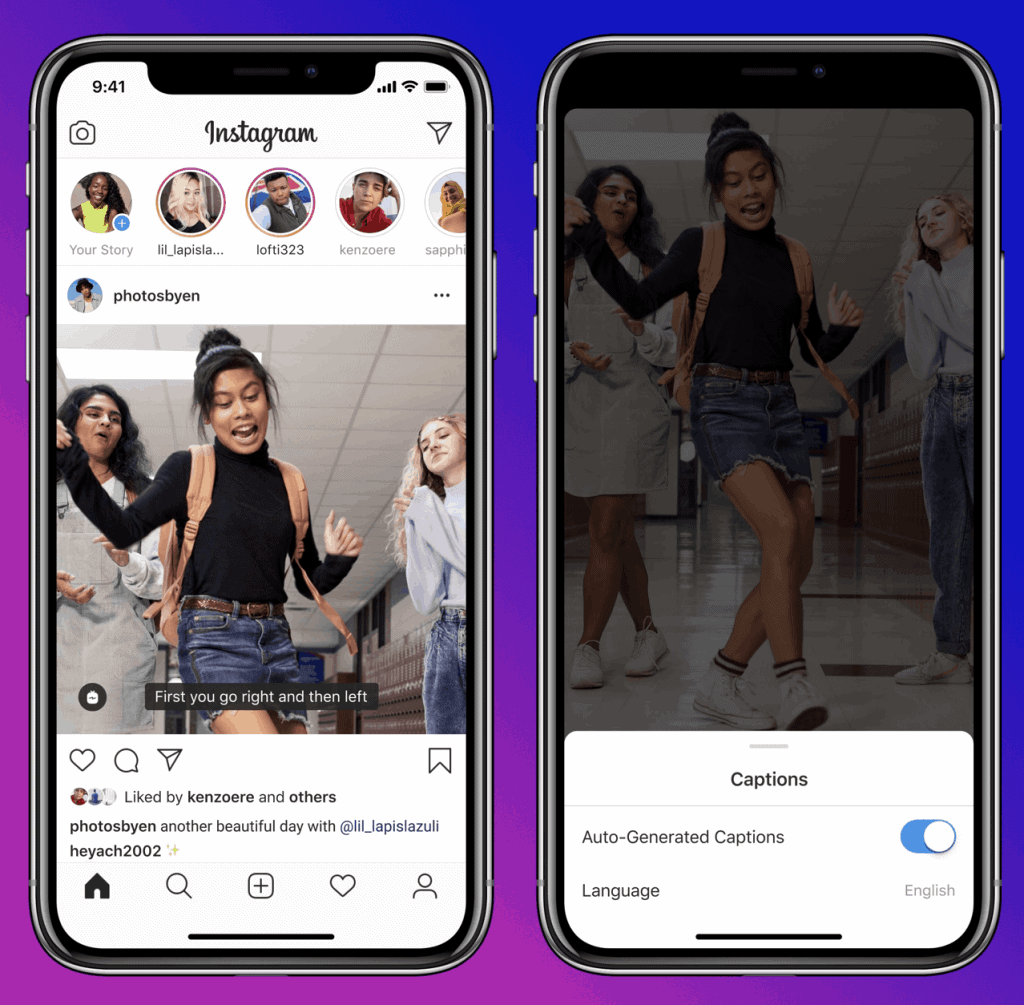
Instagram otomatik altyazılarıyla ilgili tek sorun, metni düzenleyememenizdir. Instagram, otomatik konuşma tanıma teknolojisini kullanır, bu da transkripsiyonun her zaman yerinde olmadığı anlamına gelir. Net konuşursanız ve arka plan gürültüsünü sınırlarsanız doğruluk artacaktır, ancak IGTV altyazılarınız üzerinde daha fazla kontrol sahibi olmak istiyorsanız, bunlara uygulamanın dışında altyazı ekleyebilir veya Rev.
Kaliteli transkripsiyonların faydası
Kanallarınızın altyazı oluşturma teknolojisinin hayranı değilseniz Rev veya Otter.ai gibi hizmetleri kullanabilirsiniz.
Ve bunun için birkaç iyi neden var:
- Düzenleme için daha az zaman harcanır (diğer bir deyişle, her kelimenin doğru şekilde yakalandığından emin olmak için kayıtları ağır çekimde dinlemek)
- İçeriğinizi genişletmek (alt yazılarınızı gönderilere, alıntılara, makalelere vb. dönüştürebilirsiniz)
- Daha iyi keşfedilebilirlik (arama hala metne bağlıdır, bu nedenle metniniz ne kadar net olursa, o kadar keşfedilebilir olursunuz)
